Kako ukloniti pohranjene informacije iz Firefox autofill

Uklonite pohranjene informacije iz Firefox autofill slijedeći brze i jednostavne korake za Windows i Android uređaje.
Kada ste pretplatnik YouTube Premiuma, postoje razne značajke u kojima možete uživati, a jedna je od njih nastavak slušanja videa kada je zaslon isključen. Ali želite onemogućiti ovu značajku iz nekog razloga, pa kada zatvorite YouTube, zvuk također nestaje. Postavku koju ste odabrali možete promijeniti bilo kada jer promjena nije trajna. Dakle, ako se ikada predomislite, možete se brzo vratiti na prethodnu postavku.
Kako isključiti reprodukciju u pozadini u YouTube Premiumu na iPadu
Onemogućavanje pozadinske glazbe za YouTube na vašem iPadu ne traje dugo. Nakon što otvorite aplikaciju YouTube, dodirnite svoju profilnu sliku i idite na Postavke . Dodirnite Pozadina i preuzimanja; opcija reprodukcije u pozadini bit će prva na popisu.

Reprodukcija u pozadini za YouTube Premium
Dodirnite opciju i pojavit će se dodatne opcije. Možete birati između opcija kao što su:
Dodirnite opciju koju želite koristiti i znat ćete da je odabrana jer ćete vidjeti kvačicu s desne strane. To je sve. Opcija pozadine može biti korisna jer možete nastaviti slušati glazbu čak i ako je zaslon isključen, čime se štedi baterija. Možete čak i kontrolirati videozapis sa zaključanog zaslona vašeg iPada. Na taj način možete prijeći na sljedeću pjesmu bez otključavanja iPada. Vidite kontrolu za:
Također možete koristiti klizač za kontrolu glasnoće i premotavanje naprijed i natrag, samo u slučaju da želite premjestiti video na određeni dio.
Kako isključiti reprodukciju u pozadini za YouTube Premium na Androidu
Koraci za korisnike Androida jednostavni su kao i za korisnike iPadOS-a. Nakon što se otvori aplikacija YouTube, dodirnite svoju profilnu sliku i idite na Postavke . U Postavkama odaberite opciju Pozadina i preuzimanja . Dodirnite opciju Reprodukcija i pojavit će se mali prozor s dodatnim opcijama. Možete birati između opcija kao što su:
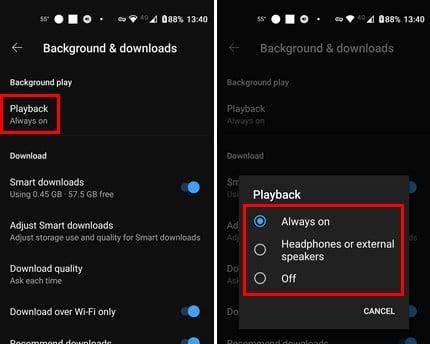
YouTube opcije reprodukcije na Androidu
Nakon što odaberete opciju, promjena će se automatski primijeniti. To je sve. U bilo kojem trenutku možete napraviti dodatne izmjene.
Što dobivate uz YouTube Premium
Ako se prijavite za YouTube Premium, dobit ćete više od mogućnosti slušanja glazbe u pozadini. Ako vam se sviđa ova značajka, ali vam se ne da platiti za nju, razmislite o tome da pročitate što još dobivate da vidite vrijedi li 9,99 USD mjesečno. Prijavom također dobivate mogućnost uživanja u značajkama kao što su:
Daljnje čitanje
Postoje i druge opcije pozadine koje biste mogli isključiti, poput slike u slici . Sjajno je kada je to ono što želite, ali ponekad može smetati. Također je moguće uređivanje vaše YouTube liste za reprodukciju ; evo kako to učiniti. Za te povratne četvrtke, evo kako možete pristupiti sažetku glazbe za 2022. na YouTubeu . Ne zaboravite da možete koristiti i traku za pretraživanje za traženje određene teme.
Zaključak
Reprodukcija videozapisa s YouTubea može vas ometati jer biste uvijek mogli pogledati videozapis. No, ako vam pažnju odvlači samo video, a ne i zvuk, onda slušanje glazbe u pozadini zvuči izvrsno. Postoje i druge značajke koje možete koristiti uz YouTube Premium osim onemogućavanja/omogućavanja pozadinske značajke zbog kojih bi se usluga mogla isplatiti, barem za sada. Koliko često slušate YouTube glazbu u pozadini? Podijelite svoje mišljenje u komentarima ispod i ne zaboravite podijeliti članak s drugima na društvenim mrežama.
Uklonite pohranjene informacije iz Firefox autofill slijedeći brze i jednostavne korake za Windows i Android uređaje.
Saznajte kako označiti ili označiti određeni tekst u vašim Google Dokumentima pomoću ovih koraka za vaše računalo, pametni telefon ili tablet.
Za rješavanje problema sa zastoju videa na Windows 11, ažurirajte grafički upravljač na najnoviju verziju i onemogućite hardversku akceleraciju.
Pitate se kako prenijeti datoteke s Windowsa na iPhone ili iPad? Ovaj vodič s korak-po-korak uputama pomaže vam da to lako postignete.
Pokretanje programa visokog intenziteta na vašem Chromebooku koristi mnogo CPU snage, što posljedično iscrpljuje vašu bateriju.
Očistite povijest preuzimanja aplikacija na Google Play kako biste dobili novi početak. Evo koraka koje je lako slijediti za početnike.
Saznajte koliko je lako dodati riječ ili drugi jezik za provjeru pravopisa u Firefoxu. Također saznajte kako možete isključiti provjeru pravopisa za preglednik.
Samsung Galaxy Z Fold 5 je jedan od najzanimljivijih uređaja svog vremena u 2023. godini. Svojim širokim preklopnim ekranom od 7.6 inča, uz dodatni prednji ekran od 6.2 inča, Z Fold 5 pruža dojam da držite i upravljate budućnošću.
Pogledajte koje korake trebate slijediti kako biste brzo isključili Google Asistenta i dobili malo mira. Osjećajte se manje nadziranima i onemogućite Google Asistenta.
Mnoge vijesti spominju "mračni web", ali vrlo malo njih zapravo raspravlja o tome kako mu pristupiti. Ovo je uglavnom zato što mnoge web stranice tamo sadrže ilegalan sadržaj.







